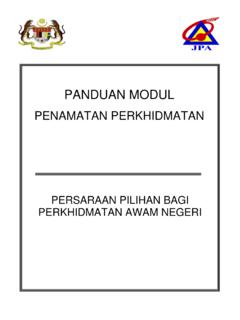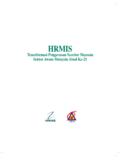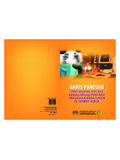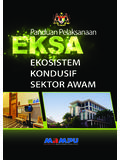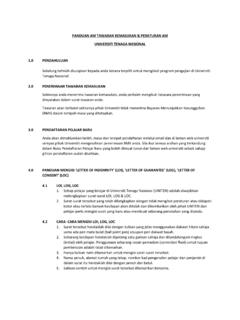Transcription of Buku Panduan Latihan - eghrmis.gov.my
1 buku Panduan Latihan : SUBMODUL PENGURUSAN CUTI. buku . Panduan . Latihan . MODUL PENGURUSAN SARAAN, FAEDAH DAN GANJARAN . SUBMODUL. PENGURUSAN CUTI. 1/111. buku Panduan Latihan : SUBMODUL PENGURUSAN CUTI. ISI KANDUNGAN. 1. Pengenalan . 3. Capaian Menu Pengurusan Cuti .. 3. Kelayakan Cuti 4. Proses Kelayakan Cuti Secara Berkelompok ..6. Menjana Kelayakan Cuti ..8. Selenggara Kelayakan Cuti Melalui Menu Menjana Kelayakan Cuti .. 12. Kemaskini Maklumat Cuti Rehat 13. Tambah Kelayakan Cuti- Cuti Lain 16. Kemaskini Kelayakan Cuti- Cuti Lain ..19. Hapus Kelayakan Cuti- Cuti Lain ..21. Selenggara Kelayakan Cuti .. 23. Status Pemprosesan Berkelompok ..27. Penyemakan Cuti .. 29. Semakan Rekod Oleh Pemohon Cuti, Pentadbir Cuti, Penyokong Cuti dan Pelulus Cuti . 30. Papar Kelayakan Cuti ..32. Papar Status Cuti ..32. Papar Sejarah Cuti 34. Previu Cetak .37. Papar Maklumat Gantian Cuti Rehat (GCR).
2 38. Papar Profil Perkhidmatan ..39. Semakan Status Cuti- (BU) .42. Semak Sejarah Cuti- (BU) ..45. 2/111. buku Panduan Latihan : SUBMODUL PENGURUSAN CUTI. Permohonan Cuti . 49. Proses Permohonan Cuti 51. Proses Permohonan Cuti Melalui Fungsi Pentadbir Cuti ..56. Permohonan GCR dan Baki Cuti Dibawa Ke Hadapan 57. Menyokong Cuti ..61. Kelulusan Cuti ..65. Meluluskan Permohonan Cuti 67. Pindaan Pembatalan Cuti ..72. Pemohon Cuti .. 73. Kemaskini Permohonan Cuti ..75. Hapus Permohonan Cuti ..78. Perancangan Cuti . 85. Papar Peristiwa Kalendar ..87. Tambah Tarikh Untuk Perancangan .. 88. Kenalpasti Pemohon Cuti Belajar ..90. Papar Maklumat Cuti Belajar Kursus Dalam Perkhidmatan ..94. Selenggara Kalendar ..95. Salin Data Dari Negeri Lain .. 970. Kemaskini Peristiwa Kalendar ..103. Menjana Peristiwa Kalendar ..106. Hapus Peristiwa Kalendar ..108. 3/111. buku Panduan Latihan : SUBMODUL PENGURUSAN CUTI.
3 PENGENALAN. Fungsi ini membolehkan pengguna mengendalikan semua jenis cuti dalam perkhidmatan. Terdapat lebih kurang 40 jenis cuti dan dikategorikan kepada 5 jenis iaitu Cuti Kerana Perkhidmatan, Cuti Kerana Perubatan, Cuti Tidak Berekod, Cuti-Cuti Lain dan Kebenaran Tidak Hadir Bekerja Atas Sebab Kecemasan Am. Pengguna: Pemohon Cuti/Pemilik Kompetensi Penyokong Cuti Pelulus Cuti Pelulus Cuti Kedua Pentadbir Cuti Pentadbir Cuti Agensi Pentadbir Cuti Pusat Pentadbir Sistem CAPAIAN MENU PENGURUSAN CUTI. Langkah-langkah untuk mendapatkan Menu Pengurusan Cuti. 1. Dari Menu Pengurusan Saraan, Faedah dan Ganjaran, klik Pengurusan Cuti (lihat Rajah 1-1). Rajah 1-1: Menu Pengurusan Saraan, Faedah dan Ganjaran 4/111. buku Panduan Latihan : SUBMODUL PENGURUSAN CUTI. 2. Pengguna akan melihat Menu Pengurusan Cuti seperti di Rajah 1-2. Rajah 1-2: Menu Pengurusan Cuti KELAYAKAN CUTI.
4 Fungsi ini membolehkan pengguna menjana kelayakan cuti secara berkelompok serta menyelenggara kelayakan cuti. Pengguna juga boleh melihat status pemprosesan berkelompok. Pengguna: Pentadbir Cuti Pentadbir Cuti Agensi Pentadbir Cuti Pusat Langkah-langkah untuk mendapatkan Menu Kelayakan Cuti 1. Dari Menu Pengurusan Cuti, klik Kelayakan Cuti (lihat Rajah ). 5/111. buku Panduan Latihan : SUBMODUL PENGURUSAN CUTI. Rajah : Menu Pengurusan Cuti 2. Pengguna akan melihat Menu Kelayakan Cuti seperti di Rajah Rajah : Menu Kelayakan Cuti 3. Dari menu ini, pengguna boleh melakukan operasi-operasi berikut: 6/111. buku Panduan Latihan : SUBMODUL PENGURUSAN CUTI. Proses Kelayakan Cuti Secara Berkelompok Menjana Kelayakan Cuti Selenggara Kelayakan Cuti Status Pemprosesan Berkelompok PROSES KELAYAKAN CUTI SECARA BERKELOMPOK. Fungsi ini membolehkan pengguna memproses kelayakan cuti secara berkelompok.
5 Langkah-langkah: 1. Dari Menu Kelayakan Cuti, klik Proses Kelayakan Cuti Secara Berkelompok (lihat Rajah ). Rajah : Menu Kelayakan Cuti 2. Pengguna akan melihat skrin Proses Kelayakan Cuti Secara Berkelompok seperti di Rajah 7/111. buku Panduan Latihan : SUBMODUL PENGURUSAN CUTI. Rajah : Skrin Proses Kelayakan Cuti Secara Berkelompok 3. Isikan maklumat-maklumat berikut: Unit Organisasi: Gunakan fungsi Cari. Tahun Kelayakan: Pilih dari senarai drop-down Tarikh & Masa Penjanaan: Gunakan fungsi Kalendar dan pilih dari senarai drop- down Klik Menjana Pengguna akan melihat Mesej Makluman seperti di Rajah Rajah : Mesej Makluman Klik OK. 4. Pengguna akan kembali ke Menu Utama Kelayakan Cuti yang menunjukkan operasi Menjana Proses Kelayakan Cuti Secara Berkelompok telah selesai dilakukan (lihat Rajah ). 8/111. buku Panduan Latihan : SUBMODUL PENGURUSAN CUTI.
6 Rajah : Menu Menjana Proses Kelayakan Cuti Secara Berkelompok MENJANA KELAYAKAN CUTI. Fungsi ini membolehkan pengguna menjana rekod Kelayakan Cuti. Pengguna: Pentadbir cuti Langkah-langkah untuk memperolehi/menghasilkan data Kelayakan Cuti Rehat Pegawai. 1. Dari Menu Kelayakan Cuti, klik Menjana Kelayakan Cuti (lihat Rajah -1). 9/111. buku Panduan Latihan : SUBMODUL PENGURUSAN CUTI. Rajah : Menu Kelayakan Cuti 2. Pengguna akan melihat skrin Menjana Kelayakan Cuti seperti di Rajah Rajah : Skrin Menjana Kelayakan Cuti 3. Pilih Tahun Kelayakan dari senarai drop-down. Contoh: 2005. 4. Klik Teruskan. 5. Pengguna akan melihat skrin Senarai Pemilik Kompetensi seperti di Rajah - 3. 10/111. buku Panduan Latihan : SUBMODUL PENGURUSAN CUTI. Rajah : Skrin Senarai pemilik Kompetensi 6. Dari skrin ini, pengguna boleh melakukan operasi Menjana Kelayakan Cuti 7. Klik di petak (satu atau lebih) No KP/Polis/Tentera yang dikehendaki.
7 Contoh: 840701105852. 8. Klik Menjana. 9. Pengguna akan melihat Mesej Gesaan seperti di Rajah Rajah : Mesej Gesaan 10. Klik Yes untuk menjana rekod, atau klik No untuk membatalkan operasi. 11/111. buku Panduan Latihan : SUBMODUL PENGURUSAN CUTI. 11. Jika memilih Yes, pengguna akan melihat Mesej Makluman seperti di Rajah Rajah : Mesej Makluman 12. Klik OK. 13. Pengguna akan kembali ke skrin Senarai Pemilik Kompetensi yang menunjukkan operasi Menjana telah selesai dilakukan (lihat Rajah ). Rajah : Skrin Senarai Pemilik Kompetensi Setelah Operasi Menjana 14. Klik Batal untuk keluar dari skrin. 12/111. buku Panduan Latihan : SUBMODUL PENGURUSAN CUTI. Selenggara Kelayakan Cuti Melalui Menu Menjana Kelayakan Cuti Operasi ini membolehkan pengguna melihat maklumat terperinci Kelayakan Cuti. Selain daripada memaparkan kelayakan cuti, pegawai boleh kemaskini maklumat cuti rehat, tambah kelayakan cuti-cuti lain, kemaskini cuti-cuti lain dan juga hapus kelayakan cuti- cuti lain.
8 Langkah-langkah untuk mendapatkan skrin Selenggara Kelayakan Cuti bagi Kelayakan Cuti Rehat. 1. Dari skrin Senarai Pemilik Kompetensi, klik No KP/Polis/Tentera yang dikehendaki (lihat Rajah ). Contoh: 840701105852. Rajah : Skrin Senarai Pemilik Kompetensi 2. Pengguna akan melihat skrin Selenggara Kelayakan Cuti Rehat dan skrin Selenggara Kelayakan Cuti-cuti Lain seperti di Rajah 13/111. buku Panduan Latihan : SUBMODUL PENGURUSAN CUTI. Rajah : Skrin Kelayakan Cuti Rehat 3. Dari skrin ini, pengguna boleh melakukan operasi-operasi berikut: Kemaskini Maklumat Cuti Rehat Tambah Kelayakan Cuti-cuti Lain Kemaskini Kelayakan Cuti-cuti Lain Hapus Kelayakan Cuti-cuti Lain Kemaskini Maklumat Cuti Rehat Operasi ini membolehkan pengguna mengemaskini rekod yang sedia ada. Langkah-langkah: 1. Dari skrin Kelayakan Cuti Rehat, klik Tahun yang dikehendaki (lihat Rajah ).
9 Contoh: 2003. 14/111. buku Panduan Latihan : SUBMODUL PENGURUSAN CUTI. Rajah : Skrin Kelayakan Cuti Rehat 2. Pengguna akan melihat skrin Kemaskini Maklumat Cuti Rehat seperti di Rajah Rajah : Skrin Kemaskini Maklumat Cuti Rehat 3. Pilih Sebab-sebab yang dikehendaki. Jika memilih Bersara, pengguna perlu mengisi Tarikh Bersara: Gunakan fungsi Kalendar Jika memilih Berubah Gred, pengguna perlu mengisi Gred Baru: Pilih dari senarai drop-down Contoh: Sebab-sebab Lain 4. Klik Teruskan. 5. Pengguna akan melihat skrin Kemaskini Maklumat Cuti Rehat seperti di Rajah 15/111. buku Panduan Latihan : SUBMODUL PENGURUSAN CUTI. Rajah : Skrin Kemaskini Maklumat Cuti Rehat 6. Kemaskini maklumat-maklumat berikut, jika perlu: Cuti Dibawa Dari Tahun Lepas Kelayakan Tahun Semasa Cuti Diambil Gantian Cuti Rehat Cuti Luput Catatan 7. Klik Hantar. 8. Pengguna akan melihat Mesej Gesaan seperti di Rajah Rajah : Mesej Gesaan 9.
10 Klik Yes untuk mengemaskini rekod, atau klik No untuk membatalkan operasi. 16/111. buku Panduan Latihan : SUBMODUL PENGURUSAN CUTI. 10. Jika memilih Yes, pengguna akan melihat Mesej Makluman seperti di Rajah Rajah : Mesej Makluman 11. Klik OK. 12. Pengguna akan kembali ke skrin Kelayakan Cuti Rehat yang menunjukkan operasi Kemaskini telah selesai dilakukan (lihat Rajah Rajah : Skrin Kelayakan Cuti Rehat Setelah Operasi Kemaskini 13. Klik Batal untuk keluar dari skrin. Tambah Kelayakan Cuti-Cuti Lain Operasi ini membolehkan pengguna menambah rekod yang baru ke dalam senarai. Langkah-langkah: 1. Dari skrin Kelayakan Cuti-Cuti Lain, klik Tambah (lihat Rajah ). 17/111. buku Panduan Latihan : SUBMODUL PENGURUSAN CUTI. Rajah : Skrin Kelayakan Cuti-cuti Lain 2. Pengguna akan melihat skrin Tambah Kelayakan Cuti-cuti Lain seperti di Rajah Rajah : Skrin Tambah Kelayakan Cuti-cuti Lain 3.)